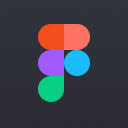首先配置JDK环境变量并验证安装,接着创建HelloWorld.java文件编写代码,通过命令行编译运行输出“Hello, Java World!”,最后可选用IntelliJ IDEA等IDE提升开发效率。

刚接触Java编程时,很多人不知道从哪里开始。其实搭建第一个Java项目并不复杂,只要配置好开发环境,就能快速运行你的第一段代码。下面带你一步步完成Java项目的创建与运行。
安装JDK并配置环境变量
Java程序的运行依赖于JDK(Java Development Kit)。你需要先下载并安装JDK。
- 前往Oracle官网或使用OpenJDK下载适合你系统的JDK版本(推荐JDK 17或JDK 21)。
- 安装完成后,设置环境变量:JAVA_HOME 指向JDK安装路径,例如
C:\Program Files\Java\jdk-17。 - 将
%JAVA_HOME%\bin添加到系统的 Path 变量中。 - 打开命令提示符,输入
java -version和javac -version,如果显示版本信息,说明配置成功。
编写第一个Java程序
接下来我们手动创建一个简单的Java程序,理解基本结构。
- 新建一个文件夹,比如命名为
HelloJava,在其中创建一个文本文件,重命名为HelloWorld.java。 - 用记事本或任意文本编辑器打开,输入以下代码:
代码示例:
立即学习“Java免费学习笔记(深入)”;
public class HelloWorld {
public static void main(String[] args) {
System.out.println("Hello, Java World!");
}
}
- 注意:文件名必须与类名一致,且区分大小写。
编译并运行Java程序
使用命令行工具来编译和执行Java代码。
- 打开命令提示符,进入你的项目目录,例如:
cd C:\HelloJava。 - 编译代码:
javac HelloWorld.java。成功后会生成HelloWorld.class文件。 - 运行程序:
java HelloWorld(不要加 .class 后缀)。 - 如果看到输出
Hello, Java World!,恭喜你,第一个Java程序已成功运行!
使用IDE简化开发(可选)
虽然手动编译有助于理解原理,但日常开发更推荐使用集成开发环境(IDE),比如 IntelliJ IDEA 或 Eclipse。
- 下载并安装 IntelliJ IDEA Community(免费)。
- 启动后选择“New Project” -> “Java”,确认JDK路径。
- 创建类文件,在main方法中写入打印语句,点击运行按钮即可看到结果。
- IDE会自动处理编译、运行、错误提示等流程,极大提升效率。
基本上就这些。从安装JDK到运行第一个程序,整个过程并不难。关键是把每一步理清楚,尤其是环境变量和文件命名规则。熟悉之后,你可以开始学习Java基础语法,逐步构建更复杂的项目。不复杂但容易忽略细节,多练几次就会了。